Avant de pouvoir ajouter une citation, une liste des ouvrages cités ou une bibliographie, vous devez ajouter une source à votre document. Une liste des ouvrages cités est une liste de sources, normalement placée à la fin d’un document et à laquelle vous vous êtes référé (ou que vous avez « citée ») dans le document. Une liste des ouvrages cités est différente d’une bibliographie, qui constitue une liste de sources que vous avez consultée lorsque vous avez créé le document. Après avoir ajouté des sources, vous pouvez générer automatiquement une liste d’ouvrages cités ou une bibliographie basée sur cette source. Chaque fois que vous créez une nouvelle source, les informations sur celle-ci sont enregistrées sur votre ordinateur. Vous pouvez utiliser le Gestionnaire de source pour rechercher et réutiliser n’importe quelle source que vous avez créée, même des sources figurant dans d’autres documents.
Les citations sont des références entre parenthèses qui sont associées au texte. Elles sont différentes des notes de bas de page ou de fin, qui sont placées en bas de page où à la fin du document. Les informations sur la source qui sont stockées dans l’outil Citations ou le Gestionnaire de source peuvent être utilisées pour créer des citations, une liste des ouvrages cités ou une bibliographie. Cependant, vous ne pouvez pas utiliser les informations placées dans l’outil Citations ou le Gestionnaire de source pour créer des notes de bas de page ou de fin.
Pour plus d’informations sur les modèles des divers styles, tels que le style APA, voir le site web des modèles Office pour Mac.
Pour ajouter une citation à votre document, commencez par ajouter la source que vous avez utilisée.
-
Sous l’onglet Références , cliquez sur la flèche en regard de Style de bibliographie, puis cliquez sur le style que vous souhaitez utiliser pour la citation et la source. Par exemple, les documents traitant de sciences sociales utilisent généralement les styles MLA ou APA pour les citations et les sources.
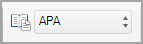

-
Cliquez à la fin de la phrase ou de l’expression que vous souhaitez citer.
-
Dans l’onglet Références, cliquez sur Insérer une citation.
-
Dans la boîte de dialogue Source Create, en regard de Type de source, sélectionnez le type de source que vous souhaitez utiliser (par exemple, une section de livre ou un site web).
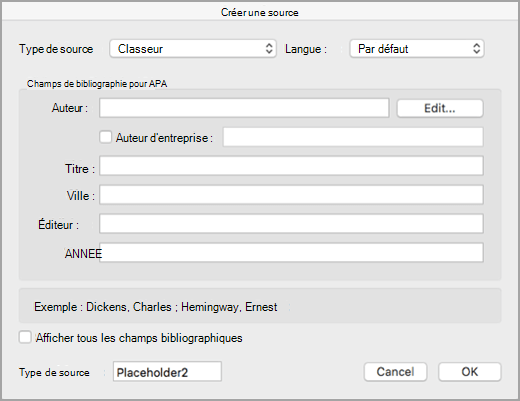
-
Entrez les détails de la source et cliquez sur OK. La source est ajoutée sous forme de citation à l’emplacement que vous avez choisi dans votre document.
Lorsque vous avez terminé ces étapes, la citation est ajoutée à la liste des citations disponibles. La prochaine fois que vous citez cette référence, vous n’aurez pas besoin de tout retaper. Il vous suffit d’ajouter la citation (voir la procédure décrite dans la section suivante).
-
Si vous devez modifier une source, sous l’onglet Références , cliquez sur Citations, puis cliquez sur le bouton paramètres dans le coin inférieur droit du volet Citations .
-
cliquez sur Modifier la source.
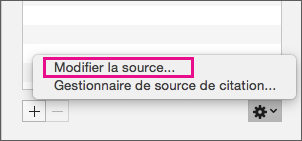
-
Apportez les modifications souhaitées à la source, puis cliquez sur OK.
Pour gérer votre liste de sources, cliquez sur Gestionnaire de sources de citations, puis ajoutez, modifiez ou supprimez des sources dans la liste.
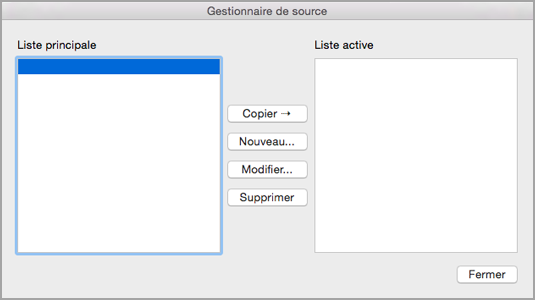
-
Cliquez à la fin de la phrase ou de l’expression que vous souhaitez citer, puis dans l’onglet Références, cliquez sur Citations.

-
Dans le volet Citations à droite, double-cliquez sur la citation que vous souhaitez ajouter.
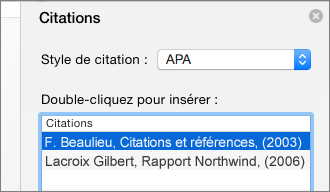
En plus des options de citation incluses dans Word par défaut, vous pouvez ajouter des styles de citation personnalisés, tels que Vancouver, pour créer les bibliographies et les documents de référence souhaités.
L’approche la plus simple consiste à télécharger des styles de citation à partir de sources telles que BibWord.
En travaillant avec du code XML, vous pouvez également créer vos propres styles personnalisés. Pour plus d’informations, consultez Create Styles de bibliographie personnalisés.
Une liste de travaux cités est une liste de toutes les œuvres auxquelles vous avez fait référence (ou « cité ») dans votre document, et est généralement utilisée lorsque vous citez des sources à l’aide du style MLA. Une liste d’ouvrages cités diffère d’une bibliographie, qui est une liste de tous les ouvrages que vous avez consultés lors de vos recherches et de la rédaction de votre document.
-
Dans votre document, cliquez à l’endroit où vous voulez placer la liste des ouvrages cités ou la bibliographie (normalement tout à la fin du document, à la suite d’un saut de page).
-
Sous l’onglet Références , cliquez sur la flèche en regard de Bibliographie, puis cliquez sur Bibliographie ou Ouvrages cités.
Vous pouvez modifier le style de toutes les citations contenues dans la liste des ouvrages cités ou la bibliographie d’un document sans modifier manuellement le style des citations elles-mêmes. Par exemple, vous pouvez modifier les citations en passant du style APA au style MLA.
-
Dans le menu Afficher, cliquez sur Brouillon ou Imprimer la mise en page.
-
Sous l’onglet Références , cliquez sur Citations.
-
Dans le volet Citations , dans la liste Style de citation , sélectionnez un style.
Toutes les références de la bibliographie de votre document passent au nouveau style.
Voir aussi
Ajouter ou modifier des notes de bas de page ou des notes de fin










